안녕하세요! 이번에는
한컴오피스/한글 문서 작성 프로그램에서
과제물이나 논문 같이 목차를 필요로 하는
문서를 작성 시,
페이지수를 표시하는 점선을 깔끔하게
표기하는 법에 대해 알아봅시다.
연관 검색어 :
한글 논문 목차 페이지 점선 간격 깔끔하게 정렬
한글 레포트 목차 페이지 점선 간격 깔끔하게 정렬

보통 위의 방법처럼,
목차 입력 후 Ctrl + F10을 눌러 특수문자를
입력 후 스페이스바로 한 칸을 띄우고
반복하여 저렇게 만드는 경우가 많습니다.
하지만 저 방법을 사용하게 되면,
힘은 힘대로 들고 무엇보다 깔끔하게
정리가 되지 않기 때문에 매우 난감할 것입니다.
그래서 내용과 우측에 페이지 번호를
깔끔하게 점선으로 잇는 방법은
아래와 같습니다.
먼저 '편집'메뉴에서 '문단 모양'을 클릭 or
바로 문단 모양 단축키인
Alt + T
를 눌러 문단 모양 상자를 엽니다.

그런 다음 그림의 번호 순서에 맞게,
'탭 설정'탭을 누른 뒤 '오른쪽'을 선택 후
(쪽수가 왼쪽에 나오게 만드는 분은 없겠죠)
'채울 모양' 콤보 박스를 클릭하여 원하는
점선 모양을 선택합니다.
그다음이 매우 중요한 과정입니다.
아래의 사진에서 처럼,

'탭 위치'의 수치를 넣어 줘야 되는데
이때 수치는 점선의 최초 길이를 말합니다.
(자세한 건 아래에 다시 설명 예정)
적당한 탭 위치 수치를 넣어준 뒤,
반드시, 반드시 추가 버튼을 눌러서
탭 위치 포인트와 오른쪽이라는 내용이
사진과 같이 박스 안에 들어간 것을 확인 후
설정을 누릅니다.
그런 다음,
'I. 서설'을 입력하고 자판 왼쪽의
우리가 잘 알고 있는 'Tab'키를 누르게 되면
점선이 나오게 되고, 그 부분에 맞는
페이지 수를 입력하게 되면
아래와 같이 깔끔하게 표시되는 것을
확인할 수 있습니다.

아까 탭 위치 포인트가
점선의 길이라고 설명했는데,
그게 무슨 이야기냐고 하면
예를 들어,
(400포인트 입력 시) 1. 목차 · · · · · · · · · 1
(500포인트 입력 시) 1. 목차 · · · · · · · · · · · · 1
즉, 탭을 눌렀을 때 생성되는
' · · · · · · · · ' 의 길이를 말하는 것입니다.
그러니 편집 용지 가로 본문 여백에 맞게
수치를 조금씩 변경해 나가면서
간격을 조절하시면 됩니다.
그리고 표시해야 할 페이지 수가
두, 세 자리가 넘어가더라도,
점선의 앞부분 간격이 자동으로
줄어들면서 아래와 같이 깔끔하게 처리되니
수십, 수백 페이지에 해당하는 목차도
깔끔하게 해결할 수 있습니다.
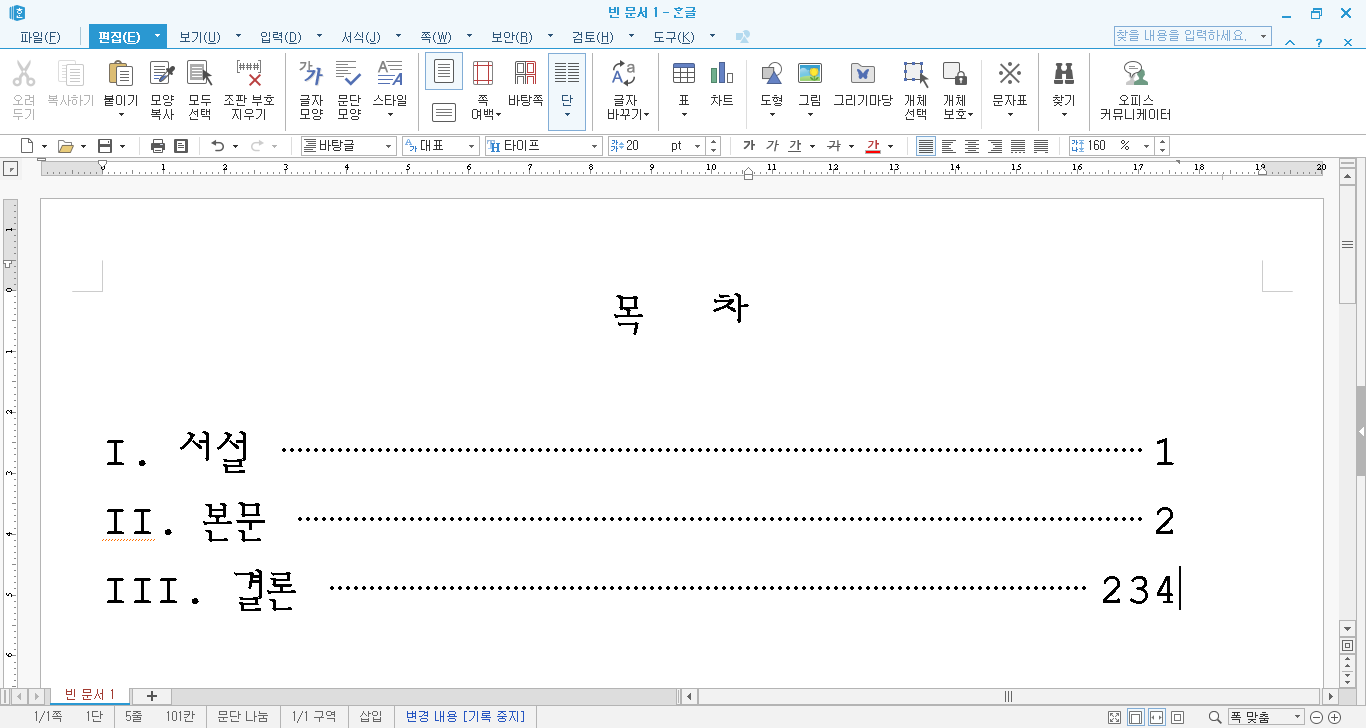
이상입니다.
감사합니다.
'오덕이의 새소식♬' 카테고리의 다른 글
| 한컴오피스/한글 프로그램 문서에 워터마크 삽입하기 (0) | 2021.10.27 |
|---|---|
| 한컴오피스/한글 프로그램 한영,영한 자동변환 취소하기 (1) | 2021.10.24 |
| 한컴오피스/한글 프로그램 표(셀) 안에 그림 딱 맞게(꽉 차게) 넣기 (0) | 2020.04.27 |
| 한컴오피스/한글 프로그램 표에서 제목행 다음 페이지 자동 넘기기 (0) | 2020.04.22 |
| 한컴오피스/한글 프로그램 표(셀) 안에 글자 간격 길이 맞추는 방법 (0) | 2020.04.20 |